De ultieme gids om Firefox sneller te maken
Als u Firefox al een lange tijd gebruikt, is het u misschien opgevallen dat het met het verstrijken van de tijd langzamer wordt. Misschien duurt het een paar seconden om op te starten of duurt het wat langer om webpagina's te laden. Je merkt misschien dat het een seconde of zo duurt om tussen tabbladen te wisselen of dat de menuoptie niet meteen verschijnt.
Als uw installatie van Firefox traag verloopt of meer vastloopt dan u zou willen, zijn er veel verschillende manieren om de zaken een beetje te versnellen. In dit artikel ga ik alle tips en trucs doornemen die ik in de loop der jaren heb geleerd om Firefox snel en efficiënt te houden. Afhankelijk van uw besturingssysteem en systeemconfiguratie, kunnen sommige tweaks u meer boost geven dan andere.
Merk op dat voor sommige aanpassingen de browserinstellingen moeten worden gewijzigd in about:config . Als je niet weet waar ik het over heb, lees dan mijn vorige bericht over het maken van een back-up en het wijzigen van de about:config-configuratie(backing up and modifying the about:config configuration) in Firefox.
HTTP-cache inschakelen

Er is een nieuwe HTTP -cacheoptie die kan worden ingeschakeld in Firefox , die UI-glitches en verschillende andere browsercrashes zal helpen verminderen. Open about:config en zoek naar het volgende item:
browser.cache.use_new_backend
Dubbelklik erop en verander de waarde van 0 in 1 . U kunt dan eenvoudig het tabblad about:config sluiten en doorgaan met browsen. Het is niet nodig om de browser of computer, enz. opnieuw op te starten. De nieuwe cache wordt ingeschakeld en u zou een snelheidsboost en een soepelere browse-ervaring moeten krijgen.
Firefox vernieuwen
Firefox heeft een echt coole functie die in feite een automatische afstelling van uw Firefox - installatie uitvoert. U wilt dit echter pas doen als u precies weet wat het doet. Ten eerste houdt het uw browsegeschiedenis, bladwijzers, wachtwoorden, cookies, informatie voor automatisch aanvullen van websites en persoonlijk woordenboek bij.
Het verwijdert extensies en thema's, websitetoestemmingen, toegevoegde zoekmachines, downloadgeschiedenis, beveiligingsinstellingen, plug-ininstellingen, werkbalkaanpassingen, gebruikersstijlen en sociale functies. Om er te komen, moet je about:support in de adresbalk typen.
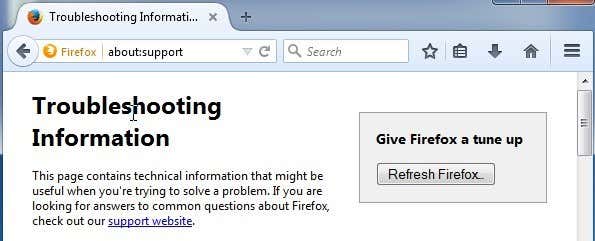
Klik rechtsboven op de knop Firefox vernieuwen om aan de slag te gaan. (Refresh Firefox)Ik heb deze functie een aantal keer gebruikt en het werkt geweldig. Het kost wat tijd om een paar add-ons opnieuw te installeren, maar ik heb gemerkt dat het me helpt om van de add-ons af te komen die ik in de eerste plaats nooit heb gebruikt.
Veilige modus inschakelen
Firefox heeft een leuke functie genaamd Veilige(Safe) modus die extensies en thema's uitschakelt om te bepalen of een extensie problemen veroorzaakt. Aangezien Firefox draait om extensies, zul je er zeker een aantal tegenkomen met slecht geschreven code die veel verdriet kan veroorzaken.
Als je merkt dat browsen in de veilige modus supersnel gaat in vergelijking met normaal browsen, dan kun je bijna garanderen dat het een extensie is die de vertraging veroorzaakt. U kunt Firefox opnieuw starten in de veilige modus door op het menupictogram te klikken en vervolgens op het helppictogram.

Kies nu Opnieuw opstarten met add-ons uitgeschakeld(Restart with Add-ons Disabled) om in de veilige modus te komen.

In de veilige modus wordt ook hardwareversnelling uitgeschakeld en worden de werkbalk- en knopaanpassingen opnieuw ingesteld. Alles wordt weer normaal wanneer u Firefox normaal herstart, dus denk niet dat u eventuele aanpassingen bent kwijtgeraakt.
Wanneer u opnieuw opstart, wordt u ook gevraagd om te starten in de veilige modus(Start in Safe Mode) of Firefox te vernieuwen(Refresh Firefox) , wat de andere tip is die ik hierboven al noemde.

Het is het beste om alle add-ons uit te schakelen en ze vervolgens een voor een in te schakelen om te zien welke ervoor zorgt dat Firefox vertraagt, vastloopt of crasht. U kunt alle add-ons en plug-ins bekijken door op het Firefox - menu te klikken en vervolgens op Add-ons te klikken .

Hoe meer add-ons en plug-ins u uitschakelt of verwijdert, hoe sneller Firefox zal werken. Sommige plug-ins worden ingesteld op Vragen om te activeren(Ask to Activate) , wat goed is. U wilt alle opties controleren die zijn ingesteld op Altijd activeren(Always Activate) en zien welke kunnen worden overgeschakeld naar Vragen om te activeren(Activate) .
Geheugengebruik minimaliseren
Firefox heeft nogal wat van deze ingebouwde prestatietrucs en een andere is om het geheugengebruik te minimaliseren. Ga je gang en typ about:memory in de adresbalk en je krijgt gedetailleerde informatie over het geheugengebruik over Firefox .
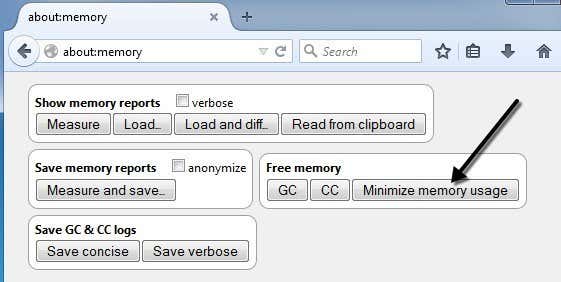
U ziet een knop onder Vrij geheugen(Free Memory) met de naam Geheugengebruik minimaliseren(Minimize memory usage) . Klik(Click) daarop en het zal onmiddellijk proberen geheugen vrij te maken en daardoor Firefox sneller te laten werken. Dit is een goede optie om te gebruiken als u een aantal tabbladen in Firefox had geopend en u er onlangs veel hebt gesloten. Elk geheugen dat voorheen door die tabbladen werd vastgehouden en nog steeds door Firefox wordt gebruikt , wordt vrijgemaakt.
Cache wissen
Een andere gemakkelijke manier om Firefox sneller te maken, is door regelmatig de cache te wissen. Firefox slaat standaard de inhoud van de meeste websites die u bezoekt in de cache op, zodat ze sneller laden wanneer u ze opnieuw bezoekt. Op korte termijn werkt dit goed en versnelt het browsen, maar zodra de cache erg groot wordt, kan dit de zaken vertragen.
Als u op het Firefox - menu klikt, op Opties(Options) en vervolgens op Geavanceerd(Advanced) klikt , ziet u een tabblad Netwerk(Network) waarmee u de cache kunt wissen.
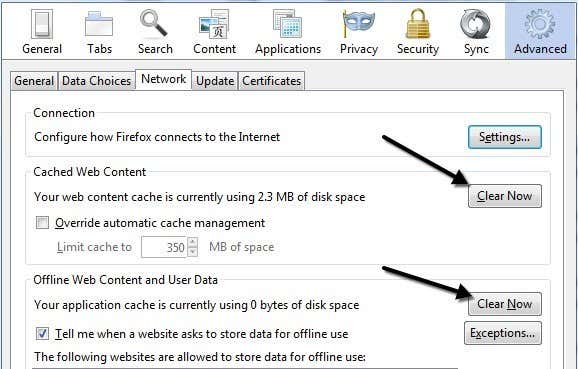
Ik raad niet aan om de cache vaak te wissen, omdat dat het browsen vertraagt. U kunt het beste om de paar maanden controleren of het vakje Automatisch cachebeheer negeren(Override automatic cache management box) aanvinken en de waarde instellen afhankelijk van het type harde schijf dat u heeft. Omdat deze cache toegankelijk is via schijf, kan deze behoorlijk traag zijn als je een trage harde schijf hebt.
Als u echter een extreem snelle SSD -schijf heeft, kan het nuttiger zijn om de cache te gebruiken. Dus houd het klein (<250 MB) als je harde schijf traag is en laat het met rust als je een hele snelle harde schijf hebt.
Firefox-pipelining
Als je Firefox al heel lang gebruikt, ben je deze hack waarschijnlijk al op veel blogs tegengekomen. Pipelining is een functie waarmee Firefox in feite meerdere verbindingen met een server kan openen, waardoor pagina's theoretisch sneller worden geladen. Ik heb gemengde resultaten gehad met deze instelling, dus het is het beste om het eerst zelf te testen om te zien of het de moeite waard is om ingeschakeld te blijven.
Er zijn verschillende opvattingen over welke waarde moet worden ingesteld voor het maximale aantal verbindingen, maar de consensus van de meeste diehard Firefox - fans is 8. Om pipelining in te schakelen, ga naar about:config en typ network.http.pipe in het filter box en je ziet verschillende instellingen.

De waarden die u moet wijzigen, worden weergegeven in de afbeelding hierboven. Ik heb ze hieronder ook vermeld als het niet duidelijk is.
network.http.pipelining – true
network.http.pipelining.aggressive – true
network.http.pipelining.maxrequests – 8
network.http.pipelining.ssl – true
Andere instellingen
Er zijn een paar meer obscure instellingen die uw browsen in Firefox mogelijk kunnen versnellen , maar de resultaten zijn niet gegarandeerd. Het is het beste om deze te testen en te kijken of er een merkbaar verschil is.
network.dns.disableIPv6 – true
browser.tabs.animate – false
browser.display.show_image_placeholders – false
Hopelijk(Hopefully) werkt uw installatie van Firefox een beetje sneller. Ik raad het gebruik van add-ons zoals FasterFox niet aan, omdat ze alleen de instellingen wijzigen waar we het hierboven over hebben gehad en het toevoegen van meer add-ons om (FasterFox)Firefox te versnellen heeft gewoon geen zin. Als je zelf een tip hebt om Firefox te versnellen , laat het ons dan weten in de comments. Genieten van!
Related posts
Ultieme gids voor het maken van back-ups en het herstellen van het Windows-register
Firefox Monitor Review: wat het is en hoe het uw inloggegevens beschermt
Een gesloten browsertabblad opnieuw openen in Chrome, Safari, Edge en Firefox
Firefox werkt langzaam? 11 manieren om het te versnellen
Netwerken op LinkedIn: een gids
Flat Panel Display-technologie ontrafeld: TN, IPS, VA, OLED en meer
10 tips om video's sneller te bewerken met Adobe Premiere Pro
Beginnershandleiding voor de Windows-opdrachtprompt
3 manieren om een foto of video te maken op een Chromebook
Privénavigatie inschakelen in Firefox
Hoe Firefox opgeslagen wachtwoorden te bekijken
Hoe verjaardagen op Facebook te vinden
Firefox-add-ons gebruiken
OTT-gids voor het beveiligen van uw digitale leven na de dood
Wachtwoorden exporteren vanuit Chrome, Edge, Firefox en Safari
10 beste manieren om uw computer kindveilig te maken
Hoe Facebook-vrienden te zoeken op locatie, baan of school
Wat is de Uber-passagiersclassificatie en hoe u deze kunt controleren?
Schakel de standaard ingebouwde PDF-viewer uit in Chrome, Firefox, Edge, Safari
10 tips voor het beheren van bladwijzers in Firefox
